
È probabile che se si lavora su un programma di software di foglio di calcolo, è una versione di Microsoft Excel, che è considerato l'industria standard per i fogli di calcolo. Potenti formule e funzioni di Excel lo rendono uno dei più utili programmi informatici. Formule e funzioni consentono agli utenti di avere Excel manipolare i loro dati per loro, risparmiando il tempo ed energia di eseguire compiti noiosi manualmente.
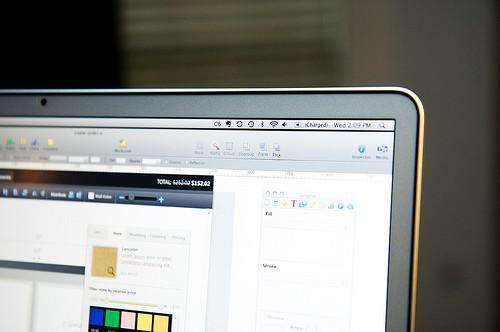
Formule e funzioni in Microsoft Excel consentono agli utenti di eseguire funzioni complete
La differenza tra formule e funzioni
Una formula è un'istruzione di calcolo ad esempio "1 + 2". Una funzione è simile a una formula, ma include un codice che specifica un'azione o un calcolo da eseguire. Ad esempio, per utilizzare una funzione nel nostro precedente esempio, la parola "somma" dovrebbe essere inserita nell'istruzione.
Creazione manuale di formule e funzioni
Per digitare manualmente una formula in una cella, iniziare inserendo il segno di uguale, "=". Tutte le formule e le funzioni devono iniziare in questo modo. Ad esempio, se avete una lista di numeri nelle celle "A1" e "A4" che ti piacerebbe il totale nella cella "A5", si digiterà "sum(A1:A4) =" nella cella "A5". I due punti in una formula o una funzione significa "attraverso". Nel nostro esempio, stiamo chiedendo Excel per darci la somma di "A1" e "A4".
La creazione guidata funzione Insert
Quando si desidera eseguire una formula o una funzione, ma non sono sicuro di come inserire l'istruzione in manualmente, Inserisci funzione guidata vi aiuterà. Fare clic sulla cella che vuoi la risposta alla query per apparire. Fare clic sull'icona alla sinistra della barra della Formula che assomiglia ad una lettera minuscola "f". Nella finestra di dialogo Inserisci funzione guidata aprirà e consentono di cercare e trovare la funzionalità desiderate eseguita. Excel quindi vi guiderà attraverso i passi che dovete seguire per ottenere il risultato desiderato.
Copia nel foglio
Per copiare il risultato di una formula o una funzione giù tramite altre celle, posizionare il mouse sopra l'angolo inferiore destro della cella. Si vedrà il quadratino di riempimento automatico quando il puntatore del mouse diventa una croce nera. Fare clic e trascinare per selezionare le celle che si desidera copiare i risultati relativi a. Ad esempio, un totale di riga 1 è nella cella "F1". Ti piacerebbe gli stessi risultati per i dati nelle righe da 2 a 6. Utilizzare il quadratino di riempimento automatico per copiare la formula dalla cella "F1" a cellule "F2" attraverso "F6".
Riferimenti assoluti e relativi
Formule e funzioni sono costituite da riferimenti, che sono le lettere e numeri che fanno riferimento a una cella, ad esempio "A1". Quando si copia una formula o una funzione in altre cellule, cambierà automaticamente rispetto a dove si copia in. Ad esempio, la cella "F1" contiene la formula "= sum(A1:E1)." Se si copia in cella "F2" si otterrà "= sum(A2:E2)." Queste formule sono tutti i riferimenti relativi, che cambiano rispetto alla posizione che si copia.
Per copiare una formula mantenendo un riferimento da modificare, inserire un segno di dollaro "$" prima di ogni riferimento che si desidera rimanere lo stesso. Ad esempio, se non si desidera cella "A1" per cambiare quando si copia, la formula sarebbe simile: "sum($A$1:E1) =". Questo rende "A1" un riferimento assoluto, che non cambierà assolutamente mai quando copiati.